在Illustrator2020中如何修改辅助线颜色
1、在Illustrator2020画板中,左键拖拽标尺栏可调出默认参考线,如图所示
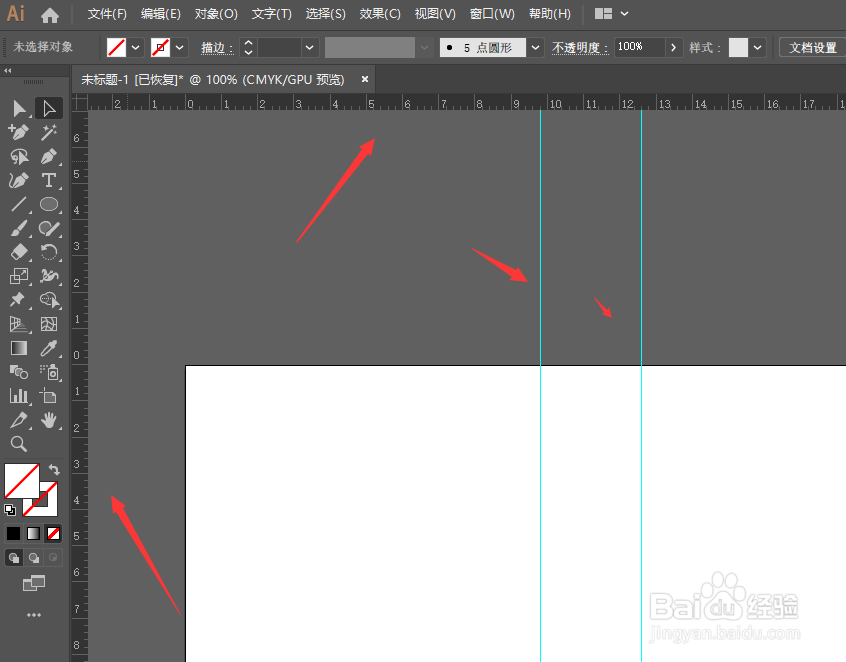
2、按快捷键ctrl+K或者找到编辑选项栏中的首选项设置

3、找到首选项栏中的参考线选项栏

4、然后在右侧可看到默认的参考线颜色,单击打开颜色面板栏
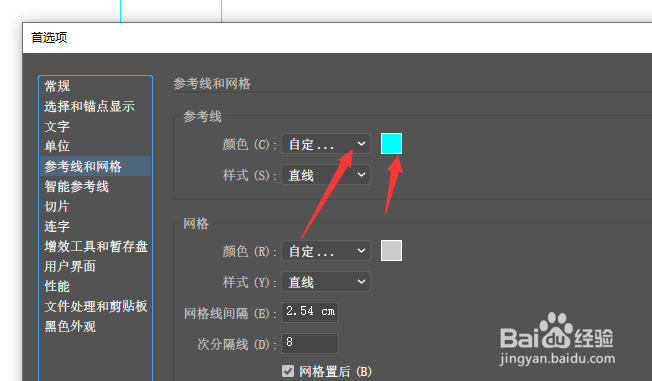
5、然后选择需要的颜色样式,点击应用,这样即可修改为需要的辅助线颜色样式


声明:本网站引用、摘录或转载内容仅供网站访问者交流或参考,不代表本站立场,如存在版权或非法内容,请联系站长删除,联系邮箱:site.kefu@qq.com。
阅读量:34
阅读量:31
阅读量:103
阅读量:48
阅读量:55